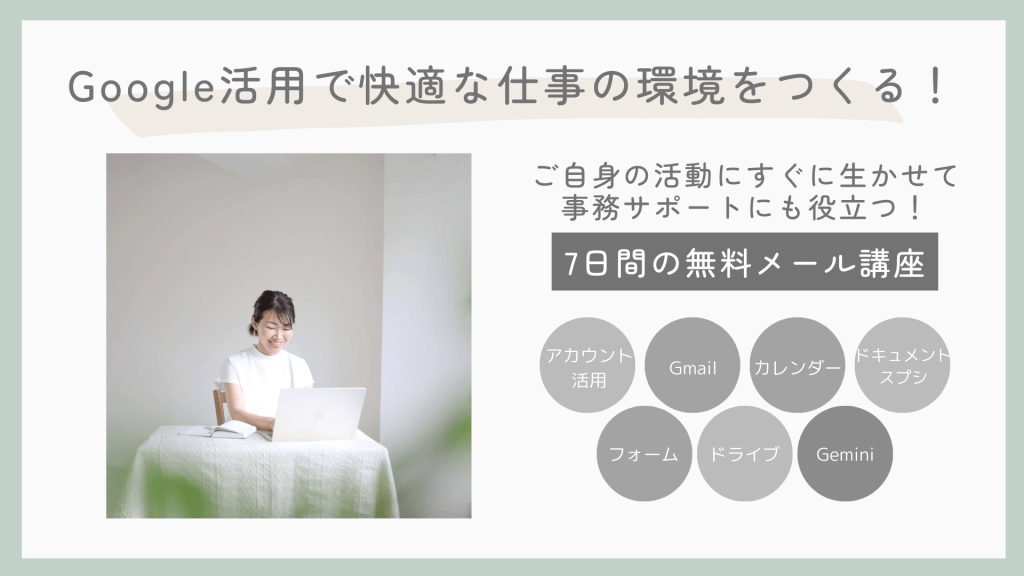本ページプロモーションが含まれています
視覚的に魅力的なデザインを作りたいけれど、画像に動画をつけるのは難しそう…と思ったことはありませんか?
そんな方におすすめなのが Canvaのアニメート機能。
Canvaは初心者でも直感的に使えるデザインツールですが、その中でも「アニメート機能」を使うことで、画像が動く動画やプレゼンテーションを簡単に作成できます。
この記事では、Canvaのアニメート機能の使い方や活用例を詳しく解説します。
これを読めば、あなたのデザインがワンランクアップすること間違いなしです!
目次
Canvaのアニメート機能とは?
Canvaのアニメートは、静止画に動きを加えて、視覚的にインパクトのあるデザインを作れる機能です。
この機能を使えば、プレゼンテーション、SNS投稿、動画広告など幅広い用途に活用できます。
アニメート機能の特徴
- ボタンひとつでアニメーション効果を追加
- テキストや画像に個別のアニメーション設定できる
- 動画やGIFとして保存も可能
初心者でも、プロフェッショナルな仕上がりをつくれるのが魅力です。
Canvaアニメート機能の使い方
アニメート機能を活用するための手順はとても簡単です。
一通りの流れをご紹介します。
デザインを作成する
Canvaのテンプレートを使用するか、白紙からデザインを作成します。
アニメートを適用する
- デザイン内のテキストや画像をクリックします。
- 上部メニューの「アニメート」ボタンをクリック。
- 使用可能なアニメーション効果が一覧表示されるので、好きなものを選びます(例:「フェードイン」「ポップ」「ライズ」など)。
プレビューで確認
適用後、プレビューボタンをクリックして動きを確認します。
保存とエクスポート
完成したデザインは、動画(MP4)やGIF形式で保存できます。
もし複数枚あるデザインのうち、1枚だけにアニメートを追加した場合は、その1枚だけを動画で保存し、他は画像形式で保存しましょう。
SNS投稿にも最適です。
おすすめのアニメーション効果
初心者でも使いやすいアニメーション効果をいくつかご紹介します。
フェード
柔らかい印象を与えたいときに最適。
ポップ
注目を集めたい要素におすすめ。
ライズ
動きで視線を誘導する効果的な方法。
アニメーションをシーンによって使い分けてみましょう!
Canvaアニメート機能の活用例
Canvaのアニメート機能をどのように使うか、具体的な例をご紹介します。
ウェブサイト用の素材
バナーやヘッダー画像をアニメーションで目立たせる。
SNS投稿
新商品の告知動画やイベントのプロモーションに。
プレゼン資料
動きを加えることで、観客の興味を引きつけることが可能です。
こちらの記事もおすすめ
さいごに
Canvaのアニメート機能は、初心者でも簡単に動画や動きのあるデザインを作れる便利なツール。
この記事でご紹介した方法を参考に、まずは気軽に1つ試してみましょう!
あなたのデザインスキルを上げる一歩を踏み出してください。